Введите информацию о пользователе, Нажмите клавишу [ok – Инструкция по эксплуатации Kyocera Ecosys m2040dn
Страница 303
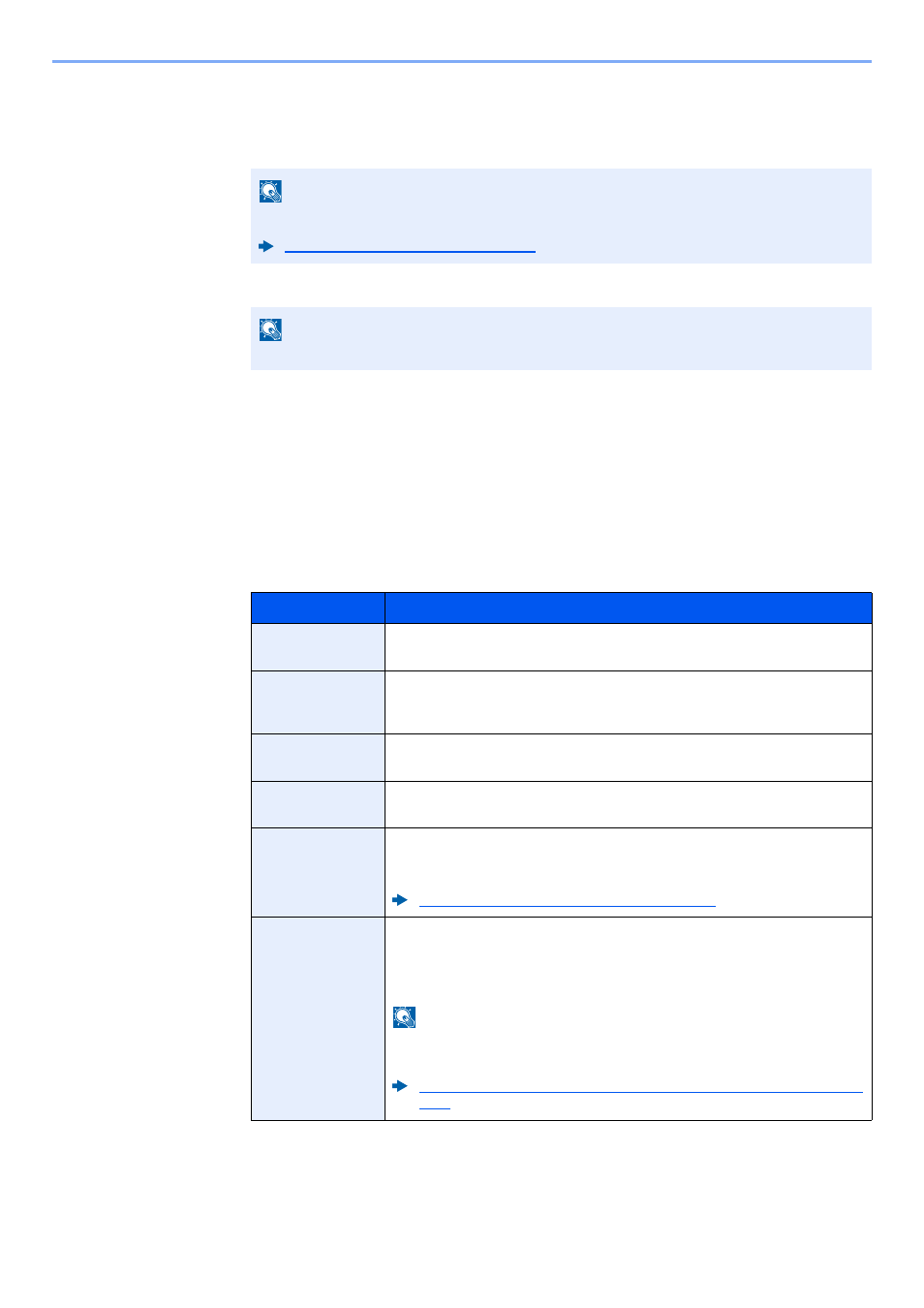
9-9
Аутентификация и учет пользователей (реквизиты пользователей, учет заданий) > Настройки для управления
2
Введите информацию о пользователе.
1
Введите имя, отображаемое в списке пользователей (до 32 символов), и нажмите
клавишу [OK].
2
Введите имя пользователя при входе (до 64 символов) и нажмите клавишу [OK].
3
Для ввода подробных сведений о пользователе нажмите клавишу [▲] [▼] >
[Сведения] > клавиша [OK]
Для завершения операции нажмите клавишу [▲] [▼] > [Выход] > клавиша [OK]
4
Введите подробную информацию о пользователе.
Нажмите [Изменить], [Правка] или [Сведения] напротив каждого пункта, введите нужные
сведения, после чего нажмите клавишу [OK]. Нажмите клавишу [►] для просмотра
следующего экрана. Для возврата к предыдущему экрану нажмите клавишу [◄].
Расположенная ниже таблица содержит информацию о пользователе, которую нужно
зарегистрировать.
3
Нажмите клавишу [OK].
В список локальных пользователей добавляется новый пользователь.
ПРИМЕЧАНИЕ
Подробнее о вводе символов см.:
Способ ввода символов (стр. 11-9)
ПРИМЕЧАНИЕ
Нельзя регистрировать такое же имя пользователя при входе.
Параметр
Описание
Имя
пользователя
*1
*1 Обязательное поле при регистрации пользователя.
Введите имя, отображаемое в списке пользователей (до 32 символов).
Имя
пользователя
при входе
Введите имя пользователя при входе (до 64 символов). Нельзя
регистрировать такое же имя пользователя при входе.
Пароль для
входа
Введите пароль при входе (до 64 символов). Введите тот же пароль для
подтверждения и нажмите клавишу [OK].
Уровень
доступа
Выберите "Администратор" или "Пользователь" для прав доступа
пользователя.
Имя учетной зап
Введите учетную запись, к которой относится пользователь.
Пользователь, зарегистрированный под своим именем учетной записи,
может входить в систему без ввода идентификатора учетной записи.
Общие сведения об учете заданий (стр. 9-26)
Информация
смарт-карты
Зарегистрируйте информацию смарт-карты. Выберите [Изменить] >
клавиша [▲] [▼] > [Читать] > клавиша [OK].
Чтобы удалить информацию о смарт-карте, выберите [Изменить] >
клавиша [▲] [▼] > [Удалить] > клавиша [OK].
ПРИМЕЧАНИЕ
Данная функция отображается в случае активации дополнительного
комплекта Card Authentication Kit.
Card Authentication Kit(B) "Комплект аутентификации по карте" (стр.
11-4)